워터마크 없이 가입할 수 없는 최고의 AI 비디오 인핸서 7가지
무료로 사용할 수 있고 워터마크가 없으며 가입이 필요 없는 신뢰할 수 있는 AI 비디오 강화 기능을 찾는 것은 시간을 절약하고 창작 통제권을 유지하는 데 도움이 됩니다. 이 가이드는 이러한 요구 사항을 충족하는 데스크톱 및 온라인 옵션을 조사하고, 각 도구별 단계별 지침을 제공하며, 간단한 장점과 단점을 나열하고, 더 많은 기능이 필요한 사용자를 위해 추천할 수 있는 유료 데스크톱 옵션을 안내합니다. 워터마크와 가입 절차 없이 마찰 없는 향상을 원하신다면, 실용적인 워크플로와 도구 비교를 계속 읽어보시기 바랍니다.
파트 1. 데스크톱 AI 비디오 강화 기능 무료 워터마크 없음 가입 금지
이 파트에서는 무료이며 가입이 필요 없고 워터마크가 없는 데스크톱 AI 비디오 강화 기능을 살펴보겠습니다. 빠른 워크플로우, 장점과 단점, 그리고 각 도구의 단계별 사용법을 알아보실 수 있습니다.
1. HandBrake (핸드브레이크)
HandBrake는 오랫동안 사용되어 온 오픈 소스 비디오 트랜스코더로, 비디오 파일을 변환하고 다시 인코딩하는 데 활용됩니다. AI 업스케일러는 아니지만, Constant Quality Rate Factor를 포함한 인코더 설정을 통해 화질을 향상시키고 다양한 대상에 맞게 파일을 최적화하실 수 있습니다. HandBrake는 안정적이고 크로스 플랫폼 지원이 가능하며, 계정 생성이나 워터마크 없이 MP4 또는 MKV로 다시 인코딩하고 싶을 때 이상적입니다.
1.컴퓨터에서 HandBrake를 실행하십시오. 왼쪽 상단의 Open Source를 클릭하고 업스케일하고 싶은 비디오 파일을 선택하시면 인터페이스에 불러와집니다.

2.비디오를 업로드한 후, Video 탭에서 사용자 맞춤 설정을 진행하십시오. Rate Factor(RF) 슬라이더가 있는 Quality 섹션으로 이동하시면 됩니다. RF 값은 비디오 품질을 결정합니다.

3.목표 해상도에 따라 RF 값을 선택하십시오. 예: 720p의 경우 RF 19-23, 4K의 경우 RF 22-28. 화질이 높을수록 파일 크기가 커지므로 선명도와 저장 공간 제약을 균형 있게 고려하셔야 합니다.
4.Preview 기능을 사용하여 설정이 요구 사항에 맞는지 확인하십시오. 만족스러우시면 Start Encode를 클릭하여 업스케일링을 시작하시면 됩니다.

장점
- 완전히 무료이자 오픈 소스 비디오 인코더 및 도구임
- 모든 기능이나 다운로드에 가입이 필요하지 않음
- 비트레이트 및 일정 품질에 대한 정확한 인코더 제어 가능함
단점
- 내장된 AI 업스케일링 모델이나 노이즈 제거 기능 없음
- 복잡한 설정으로 초보자가 혼란스러워질 수 있음
- 더 부드러운 동작을 위한 자동 프레임 보간 기능 없음
- 고화질 내보내기에는 긴 인코딩 시간이 소요됨
2. Video2X (비디오2X)
Video2X는 초해상도 모델과 프레임 보간을 연결하여 비디오를 업스케일링하는 오픈 소스 프로젝트입니다. Real-ESRGAN 및 RIFE와 같은 엔진을 결합하여 시각적 개선을 이루는 데 자주 사용됩니다. 커뮤니티에 의해 유지 관리되며 고급 사용자를 대상으로 하기 때문에 설치에는 종속 항목 및 드라이버가 필요할 수 있습니다. 출력 품질은 훌륭할 수 있지만, 온라인 도구보다 학습 곡선이 가파르고 하드웨어 요구 사항이 더 높을 수 있습니다.
1.SourceForge 또는 GitHub에서 최신 Video2X 업스케일 소프트웨어를 다운로드하고 설치하십시오.
2.라이트 버전 또는 풀 버전을 선택하십시오.
3.풀 버전에는 모든 종속 항목과 드라이버가 포함되어 있으며, 라이트 버전은 별도로 설치해야 합니다.
4.ZIP 파일을 다운로드하고 압축을 푼 후 `video2x_gui.exe`를 실행하면 GUI를 시작할 수 있고, `video2x.exe`를 실행하면 CLI를 실행할 수 있습니다.

5.프로그램 설정을 구성하고 업스케일링 과정을 시작하십시오.
장점
- 강력한 설정 가능 파이프라인 옵션을 갖춘 오픈 소스임
- 맞춤형 업스케일링 결과를 위한 다양한 AI 모델 지원 있음
- 더 부드러운 동작을 위한 프레임 보간 수행 가능함
- 윈도우 및 리눅스 빌드에 대한 크로스 플랫폼 지원 있음
단점
- 여러 종속 항목과 드라이버를 수동으로 설치해야 함
- 기술 경험이 없는 초보자에게는 친화적이지 않음
- 대용량 또는 고해상도 파일에서는 긴 처리 시간 소요됨
- 실시간 성능에 가까운 실행을 위해서는 높은 GPU 요구 사항 있음
- 고급 워크플로우에 대한 공식 GUI 문서가 제한적임
3. Waifu2x Extension GUI (와이푸2x 익스텐션 GUI)
Waifu2x Extension GUI는 Real-ESRGAN, waifu2x-ncnn-vulkan, Anime4KCPP 등 여러 오픈 소스 업스케일러를 하나의 사용자 친화적인 애플리케이션으로 통합한 커뮤니티 도구입니다. 애니메이션, 만화, 특정 사진 콘텐츠의 업스케일링에 널리 사용되며, 일괄 처리와 선택적 프레임 보간 기능을 제공합니다. 이 프로젝트는 활발히 유지 관리되고 있으며 다운로드 가능한 윈도우 빌드를 제공하여 계정 없이 오프라인에서도 실행하실 수 있습니다.
1.프로젝트의 GitHub 릴리스 페이지로 이동하여 최신 .exe 버전을 선택하십시오.
2.설치 프로그램을 실행하십시오. 완료되면 바탕화면 바로가기 또는 시작 메뉴에서 애플리케이션을 여십시오.
3.프로그램에 비디오 파일을 드래그 앤 드롭하거나 "Add Files"를 클릭하여 입력 파일을 선택하십시오.
4.업스케일링 설정을 선택하십시오: AI 모델 선택, 배율 설정, 노이즈 제거 또는 보간 적용.
5."Start" 버튼을 클릭하면 자동으로 처리됩니다: 프레임 추출, 업스케일, 비디오 재구성, 오디오 동기화.

6.업스케일링된 비디오는 지정된 출력 폴더에 저장되며, 바로 사용하거나 업로드하실 수 있습니다.
장점
- 여러 업스케일러를 하나의 사용자 친화적인 GUI에 통합함
- GPU 가속을 지원하여 더 빠른 업스케일링 성능 제공함
- 특히 애니메이션 및 스타일화된 영상에서 좋은 결과 있음
단점
- 윈도우 전용 공식 빌드만 제공되며 맥 지원은 제한적임
- 일부 기능은 최적화를 위해 고급 설정이 필요함
- 특정 GPU 드라이버와의 호환성 문제가 발생할 수 있음
- 큰 출력물은 상당한 디스크 공간과 시간이 필요함
- 상용 솔루션처럼 단순하게 사용하기에는 부족함
4. iMovie (아이무비)
iMovie는 macOS와 iOS용으로 제공되는 애플의 무료 비디오 편집기로, 비디오와 오디오를 위한 기본 자동 향상 기능을 포함하고 있습니다. 맥 사용자가 밝기, 색상 균형 및 기본 오디오 정리를 원클릭으로 개선하고자 할 때 편리합니다. iMovie는 AI 업스케일러는 아니지만, 간단한 편집, 빠른 향상, 워터마크나 가입 절차 없이 공유용 파일을 준비하는 데 잘 작동합니다.
1.Mac의 iMovie 앱에서 브라우저 또는 타임라인에서 클립을 선택하십시오.

2.뷰어 위의 조정 막대에서 Enhance 버튼을 클릭하십시오.
3.iMovie는 자동으로 비디오와 오디오를 개선하며, Color Balance와 Color Correction 버튼을 강조 표시합니다.
4.오디오의 경우, 클립을 선택하고 Noise Reduction 및 Equalizer 버튼을 클릭한 다음 필요한 사전 설정을 선택하십시오.
장점
- Apple 기기를 가진 macOS 및 iOS 사용자에게 무료 제공됨
- 원클릭 향상 기능으로 비디오와 오디오를 빠르게 개선함
- 노이즈 제거 및 간단한 이퀄라이저 사전 설정 포함함
- 간단한 타임라인 편집 및 클립 자르기 워크플로우 제공함
- 워터마크 없이 내보내기 가능하며 가입 필요 없음
단점
- 더 높은 해상도를 위한 전용 AI 업스케일링 없음
- 고급 색상 보정이나 전문적 제어 기능 제한적임
- Mac 전용으로, Windows 사용자는 사용할 수 없음
파트 2. 온라인 AI 비디오 인핸서 무료 무워터마크 무가입
온라인 옵션은 흐림 제거, 선명도 향상, 2K 또는 4K 업스케일링과 같은 빠른 수정에 편리합니다. 그러나 업로드 제한, 개인정보 보호 고려사항, 로컬 GPU 처리와 비교했을 때 잠재적으로 느린 속도를 유념하셔야 합니다. 아래에는 워터마크와 계정 요구 없이 사용할 수 있다고 광고하는 널리 사용되는 온라인 인핸서들이 있습니다.
1. Unblurimage.ai
Unblurimage.ai는 흐림 제거와 선명도 복구에 중점을 둔 간단한 온라인 비디오 인핸서를 제공합니다. 사이트는 가입 없이 사용할 수 있다고 홍보하며, 자동 처리와 미리보기 기능을 통해 영상을 2K 및 4K로 업스케일할 수 있다고 주장합니다. 소프트웨어 설치나 계정 생성 없이 빠르게 작업하고 싶을 때 유용합니다.
1.Unblurimage AI를 열고 온라인 영상 품질 향상 기능을 찾아 업로드를 클릭하여 동영상을 선택하세요.

2.영상 품질 인핸서가 자동으로 실행됩니다. 2K 처리가 끝난 후 필요하면 4K로 조정할 수 있습니다.
3.처리가 완료되면 전후 비교를 미리 보고 향상된 영상을 다운로드하실 수 있습니다.

장점
- 빠른 영상 향상을 위해 회원가입 불필요함
- 초보자와 일반 사용자를 위한 간단한 원클릭 워크플로우 있음
- 자동 2K 후 선택적으로 4K 업스케일링 제공 있음
단점
- 큰 영상 파일에는 업로드 제한 있을 수 있음
- 처리 시간은 서버 부하와 대역폭에 따라 달라짐
- 민감한 영상을 업로드할 때 개인정보 보호 문제 있음
- 원본 영상과 모션 콘텐츠에 따라 품질 차이 있음
2. Imgupscaler
Imgupscaler는 이미지 업스케일러로 시작했으며 이제 온라인 비디오 인핸서를 제공하여 영상을 2K에서 최대 4K까지 업스케일합니다. 이 서비스는 무료 및 회원가입 불필요한 기본 사용을 홍보합니다. 소프트웨어 설치 없이 짧은 클립과 빠른 시각적 향상이 필요한 경우 적합합니다.
1.Imgupscaler AI Video Enhancer 도구에 영상을 업로드하세요. MP4를 권장합니다.

2.AI가 기본적으로 영상을 2K로 자동 업스케일하며, 해상도를 조정할 수 있습니다.
3.최대 4K 출력으로 선택해 파일을 처리하세요.
4.처리 완료 후 향상된 영상을 다운로드하실 수 있습니다.
장점
- 계정 필요 없는 빠른 온라인 처리 있음
- MP4와 M4V 지원 및 4K 업스케일링 옵션 있음
- 비전문 사용자도 쉽게 사용할 수 있는 간단한 인터페이스 있음
단점
- 무료 사용자의 파일 크기 및 길이 제한 있음
- 업로드된 원본 영상 품질에 크게 의존함
- 업로드와 다운로드 속도는 연결 상태에 따라 제한 있음
- 매우 긴 영상이나 영화 같은 영상에는 적합하지 않음
3. VideoPlus.ai
VideoPlus.ai는 로그인이나 워터마크 없이 무료 처리를 제공한다고 광고하는 온라인 AI 비디오 인핸서 및 이미지-비디오 플랫폼입니다. 간단한 워크플로우(업로드, 모델 및 해상도 선택, 생성 후 다운로드)를 제공합니다. VideoPlus.ai는 빠른 선명도 향상과 업스케일링이 필요한 짧은 클립과 소셜 미디어용 콘텐츠에 적합합니다.
1.플랫폼에 영상을 업로드하세요.

2.모델과 해상도(HD 또는 4K 등)를 선택하세요.
3.Create를 클릭하여 영상을 처리하고 향상시키세요.
4.개선된 선명도의 영상을 다운로드하실 수 있습니다.
장점
- 많은 사용에 대해 회원가입과 워터마크 불필요함
- 소셜 미디어 클립을 위한 빠른 처리 제공 있음
- 해상도와 모델 프리셋을 간단히 선택 가능함
단점
- 무료 출력 길이나 해상도에 제한 있을 수 있음
- 콘텐츠 유형에 따라 결과 차이 있음
- 개인 영상을 업로드할 때 개인정보 문제 있음
- 데스크톱 오픈소스 파이프라인보다 제어가 적음
파트 3. 최고의 AI 비디오 인핸서로 영상 업스케일/향상하기
HitPaw VikPea는 원클릭 업스케일링, 노이즈 제거 및 자동 색 보정을 원하는 사용자를 위해 설계된 전문 상용 AI 비디오 인핸서입니다. 이 도구는 일반 업스케일링부터 인물 중심 향상 및 비디오 복구까지 다양한 시나리오에 맞춘 여러 AI 모델 선택을 지원합니다. 일관되고 고품질의 결과가 필요하며 빠른 처리 속도와 단순화된 워크플로우를 원하실 때 유료 툴을 활용하는 것이 이상적입니다.
- 애니메이션과 사진 세부 정보를 유지하면서 4K 또는 8K로 AI 업스케일링을 할 수 있습니다.
- 일반, 선명화, 인물, 복구 전용 작업을 위한 다중 AI 모델을 지원합니다.
- 여러 클립을 빠르게 업스케일링할 수 있는 일괄 처리 기능을 제공합니다.
- 입자를 줄이면서 선명한 가장자리를 유지하는 노이즈 감소 기능이 있습니다.
- 프레임 보간 기능으로 저프레임 영상에서 더 부드러운 움직임을 제공합니다.
- 자동으로 생동감과 일관된 색조 균형을 복원하는 색 보정 기능이 있습니다.
- 통합된 미리보기 기능으로 최종 내보내기 전에 결과를 비교할 수 있습니다.
단계 1.컴퓨터에서 HitPaw VikPea를 다운로드하고 실행하신 후, "Choose file"을 클릭하여 비디오를 가져오실 수 있습니다. 드래그 앤 드롭 방식으로도 소프트웨어 메뉴에 영상을 가져오실 수 있습니다.

단계 2.이 소프트웨어는 General Model, Sharpen Model, Portrait Model, Video Quality Repair Model과 같은 여러 AI 모델을 제공합니다. 필요에 따라 적절한 모델을 선택하시면 됩니다.

단계 3.내보내기 설정에서 원하는 해상도를 선택하실 수 있습니다. VikPea는 최대 4K 또는 8K 업스케일링을 지원합니다. "Preview"를 클릭하여 영상을 확인하시고, 만족하시면 "Export" 옵션을 눌러 영상을 저장하시면 됩니다.

Q1. 무료 온라인 AI 인핸서를 개인 영상에 사용하는 것이 안전한가요?
A1. 개인적이거나 민감한 영상을 무료 온라인 인핸서에 업로드하는 것은 개인정보 유출 위험이 있습니다. 서비스에서 파일 삭제 정책과 보안 처리를 명확히 안내하지 않는다면 민감한 자료는 업로드하지 않는 것이 좋습니다. 민감한 프로젝트에는 로컬 데스크톱 도구를 사용하거나 업로드 전에 개인정보 처리 방침을 반드시 확인하시길 권장드립니다.
Q2. 무료 온라인 인핸서는 숨겨진 사용 제한을 두나요?
A2. 많은 무료 인핸서는 업로드 크기, 영상 길이, 일일 할당량, 대기열 우선순위에 제한을 두고 있습니다. 실제 제한을 확인하려면 이용 정책을 반드시 읽어보셔야 합니다. 무거운 작업이나 전문적인 프로젝트에는 로컬 툴이나 유료 요금제를 사용하는 것이 더 안정적입니다.
Q3. 애니메이션과 실사 영상에는 어떤 도구를 사용해야 하나요?
A3. 애니메이션이나 스타일화된 콘텐츠에는 Waifu2x 또는 Video2X 변형 버전을 선택하는 것이 좋습니다. 실사 영상에는 HitPaw VikPea 같은 상용 툴이나 사진 업스케일링을 지원하는 온라인 서비스를 사용하는 것이 더 나은 결과를 제공합니다.
Q4. 가입하지 않고도 여러 영상을 일괄 향상할 수 있나요?
A4. Waifu2x Extension GUI나 Video2X와 같은 일부 데스크톱 도구는 오프라인에서 일괄 처리를 지원합니다. 하지만 온라인 무료 도구는 가입하지 않고는 대량 작업을 허용하지 않거나 유료 플랜으로 업그레이드해야 하는 경우가 많습니다.
마무리
워터마크가 없고 가입이 필요 없는 무료 AI 비디오 인핸서는 데스크톱 프로그램과 온라인 서비스 형태로 모두 존재합니다. 데스크톱 툴은 더 많은 제어와 개인정보 보호를 제공하지만 기술적 설정이 필요할 수 있습니다. 반면 온라인 인핸서는 빠르고 간편하게 사용할 수 있지만 업로드 제한, 개인정보 위험, 사용 한계가 존재합니다. 속도와 품질의 균형을 원하신다면 Waifu2x Extension GUI나 Video2X 같은 로컬 설치 옵션이 고급 사용자에게 이상적이며, HitPaw VikPea는 일관되고 고품질 결과가 필요한 사용자에게 최적화된 상용 워크플로우를 제공합니다. 개인정보 보호 필요, 하드웨어 성능, 출력 기대치에 맞는 워크플로우를 선택하시는 것이 중요합니다.


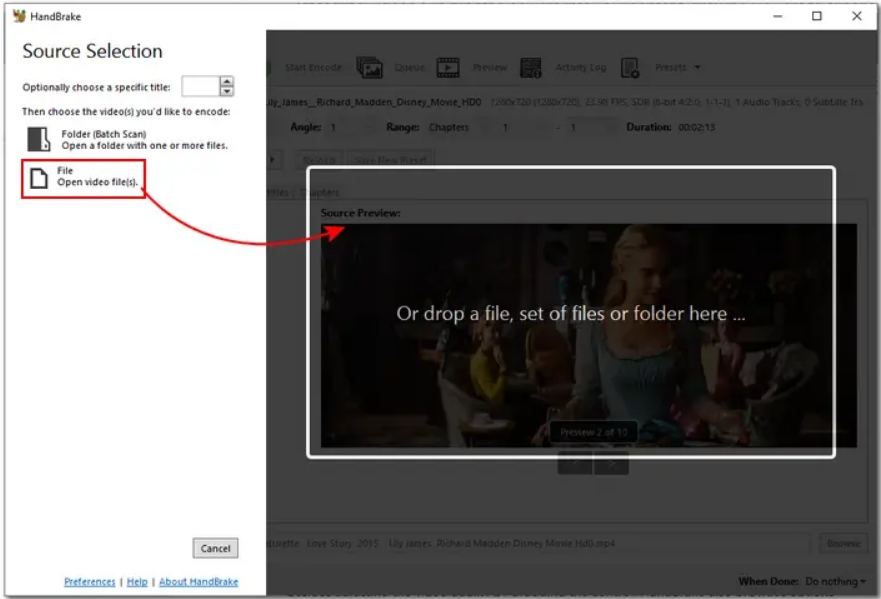
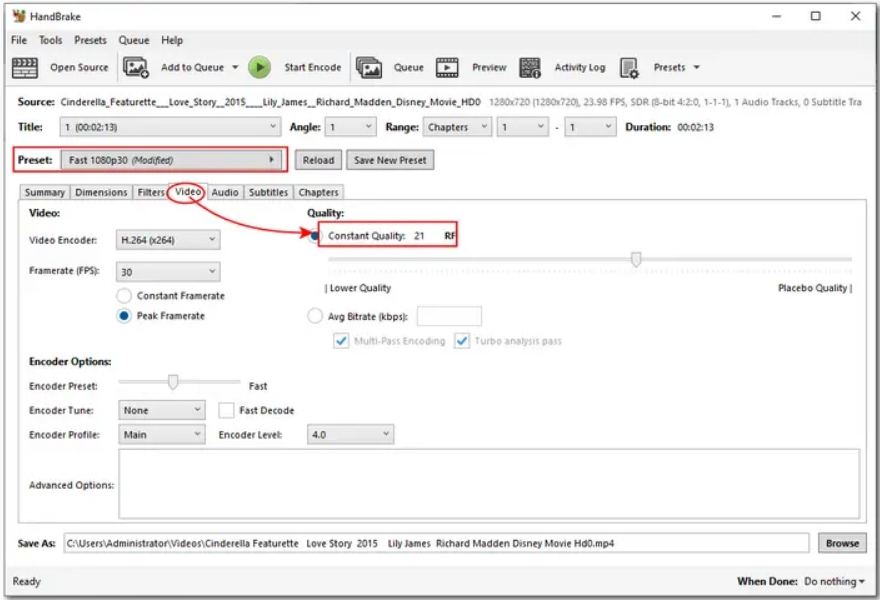
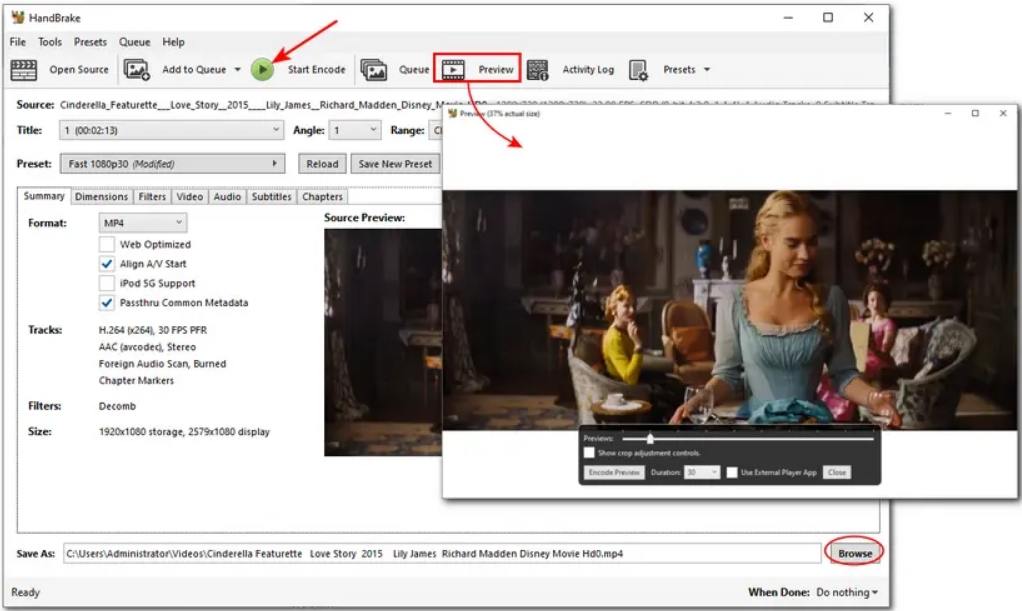
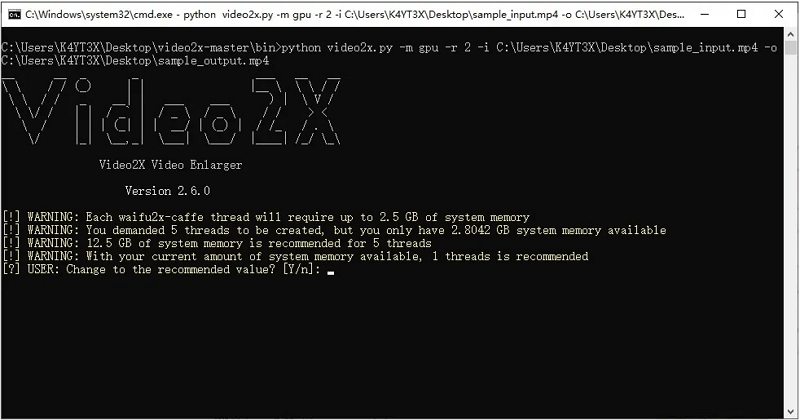

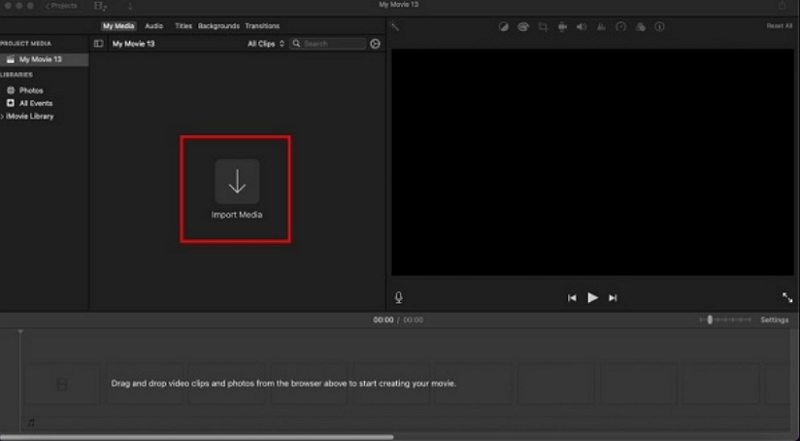
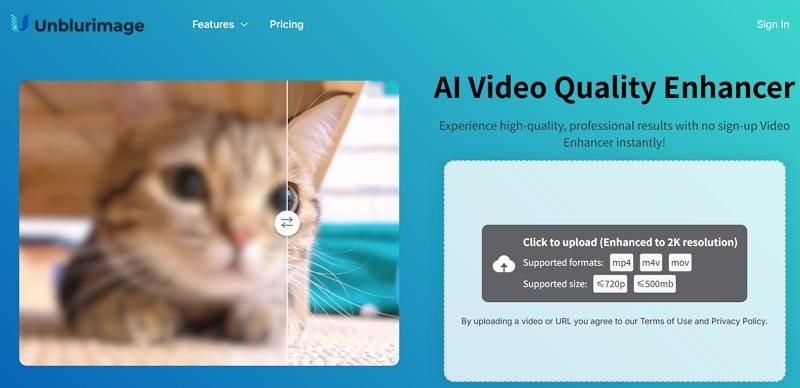
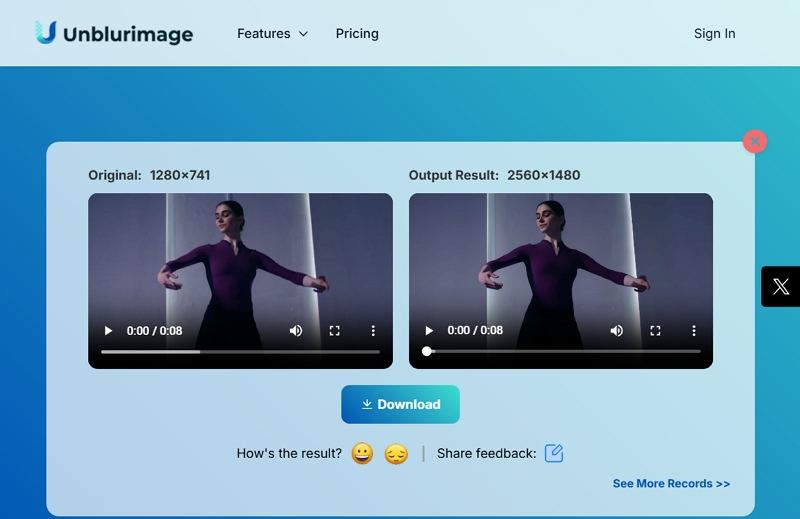
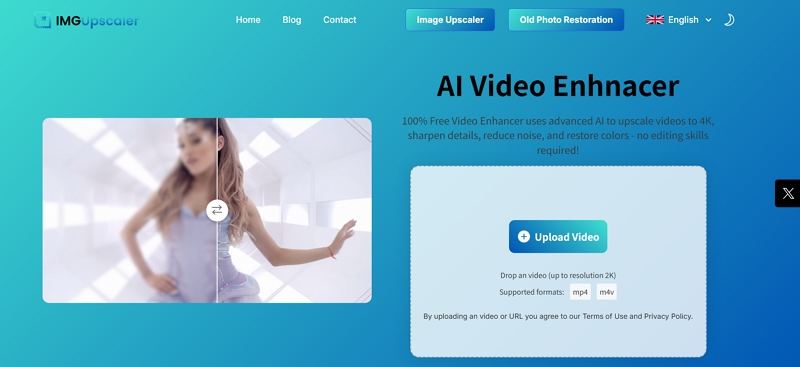
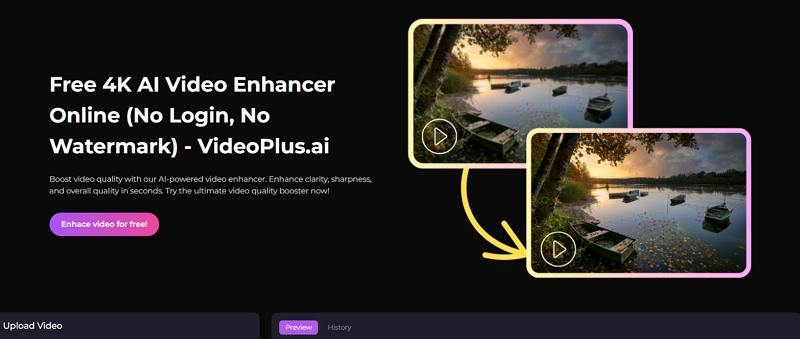








 HitPaw Univd
HitPaw Univd  HitPaw VoicePea
HitPaw VoicePea  HitPaw FotorPea
HitPaw FotorPea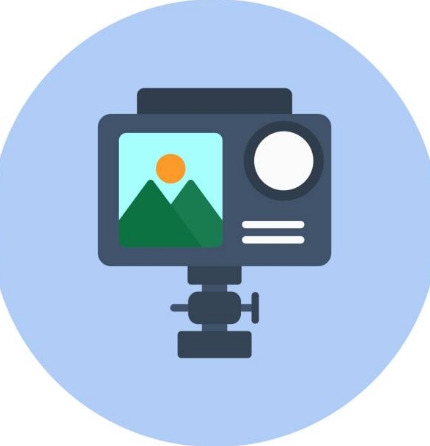



이 문서 공유하기:
제품 등급을 선택하세요:
김희준
편집장
프리랜서로 5년 이상 일해왔습니다. 새로운 것들과 최신 지식을 발견할 때마다 항상 감탄합니다. 인생은 무한하다고 생각하지만, 제 자신은 한계를 모릅니다.
모든 기사 보기댓글 남기기
HitPaw 기사에 대한 리뷰 작성하기